マイクラの「1.20.1」とIris、リプレイModの導入の仕方をご紹介します。Optifineがなかなか導入できなくて悩んでいる方は、かわりにIrisを導入してサクッとプレイしましょう。
ここでは、前提ModからリプレイMod導入までに必要なmodの導入をご説明します。これが導入できれば、後は好きなシェーダーを入れて撮影ができます。
初心者でもわかりやすいように画像をたくさん使用してご説明します。
とはいえ、なかなかやることが多いです。がんばりましょう。
IrisとリプレイMod導入のおおまかな流れ
- まだバージョン「1.20.1」を起動したことがないなら、マイクラを立ちあげて、ワールドを数歩歩いておく。
- 「Fabric」をダウンロードし、インストールする。
- マイクラの起動構成を作る。
- 「Fabric API」をダウンロード
- 「Sodium」をダウンロード
- 「Indium」をダウンロード
- 「Iris Shaders」をダウンロード
- 「Replay mod」をダウンロード
- 「FFmpeg」をダウンロード
- すべてを導入
以下では、それぞれのModのダウンロード方法と、適用方法をご説明します。
バージョン「1.20.1」を起動しておく
まだマイクラの「1.20.1」をプレイしたことのない人、もしくは一度マイクラの起動構成をすべて削除して、新しい起動構成を作る人は、一度立ち上げて、新しい「1.20.1」のワールドを数歩歩いておきます。
今までプレイした起動構成を残しておきたい人は、念のためセーブデータをしっかり別ファイルに保存しておきます。
Fabricをダウンロード、インストールする
「Fabric」のサイトに行きます。
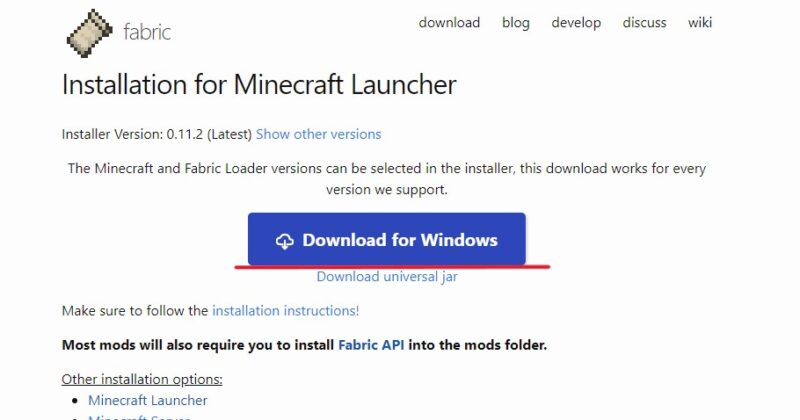
Downloadをクリック。数秒待ちます。
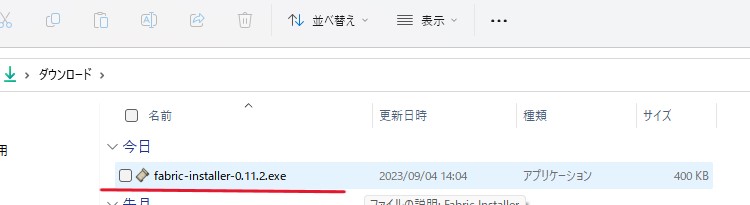
ダウンロードしたものは、ご自分のPCの「ダウンロード」に入っています。
ダブルクリックで開きます。
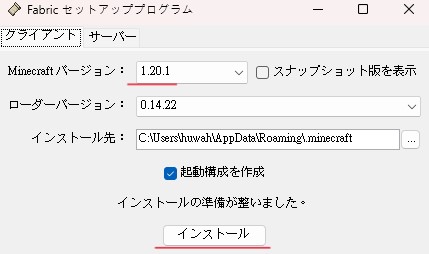
バージョン「1.20.1」を確認。「インストール」をクリックします。

インストールが終了すると、この画面になります。「Fabric API」をmodsフォルダーに入れると書いてありますが、これは後でやります。右上のバッテンをクリックして画面を閉じて大丈夫です。
起動構成を作る
マイクラを立ち上げましょう。
「fabric」の起動構成を作ります。
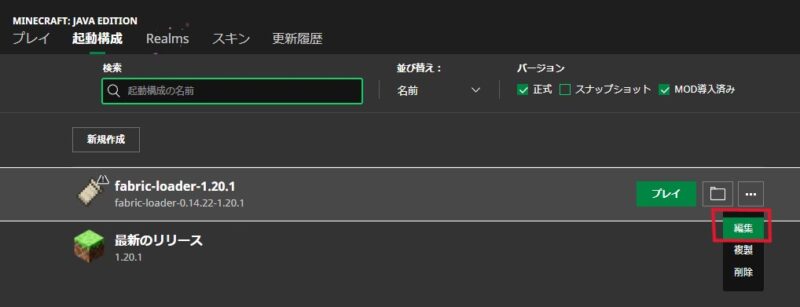
起動構成「fabric-loader-1.20.1」の右にある「…」から、編集を選びます。
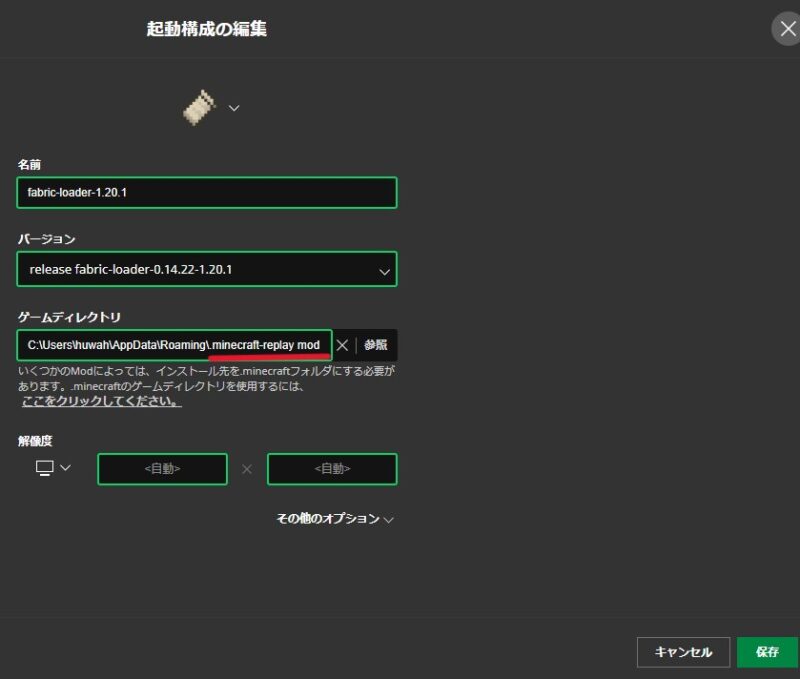
ゲームディレクトリの枠の中の文字列は何かというと、これはmodやセーブデータを入れておくファイルのアドレスです。
ここではファイルのアドレス(ゲームディレクトリ)を作ります。
いくつもやり方がありますが、混乱しない一番簡単な方法を。(わかる人は自分で作ってください)
このゲームディレクトリでは「replay mod」が入っているよ!とわかりやすくしておくため、アドレスの末尾を、「.minecraft-replay mod」にします。
すでに「.minecraft」は書かれているので、そのあとに「-replay mod」と書き込みます。(.minecraftは絶対に変えないでください。fabricの場合、.minecraftがないとエラーが出るようです。.minecraftの後に続く文字は-replay modじゃなくても、自分がわかりやすいものでOK)
書き終わったら、右下の緑色の「保存」をクリックします。

すると、「このゲームディレクトリは存在しないけど、今作りますか?」と警告が出るので、「作成」をクリックします。
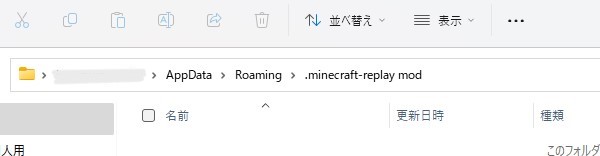
これでゲームディレクトリができました。
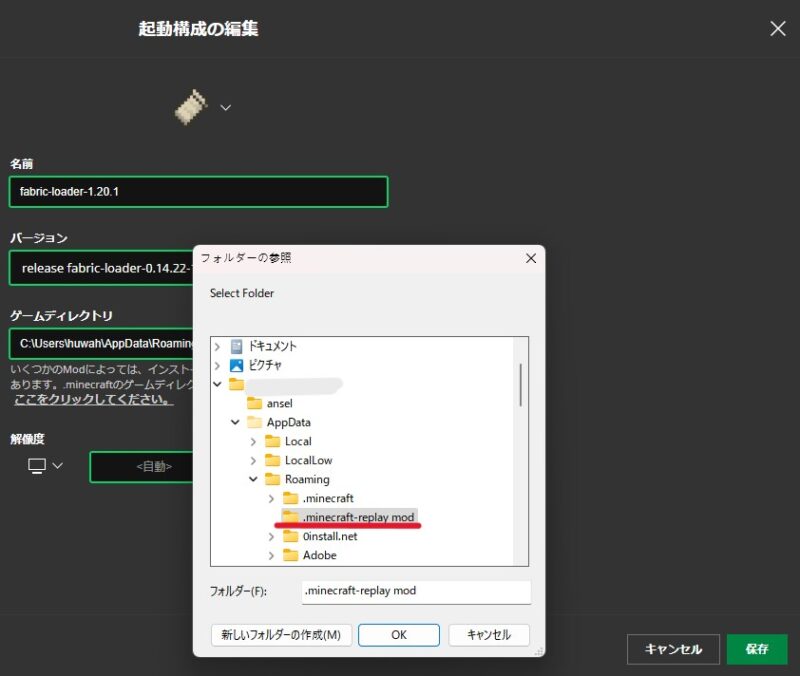
ゲームディレクトリの右側にある「参照」をクリックしてみると、ちゃんと「.minecraft-replay mod」ができています。
このできたてのファイル「.minecraft-replay mod」には、まだ何もファイルが存在していません。確認したい人は、ここをダブルクリックしてみましょう。空っぽのはずです。
次に、起動構成「fabric-loader-1.20.1」の「プレイ」をクリックしてマイクラのゲームを立ち上げます。
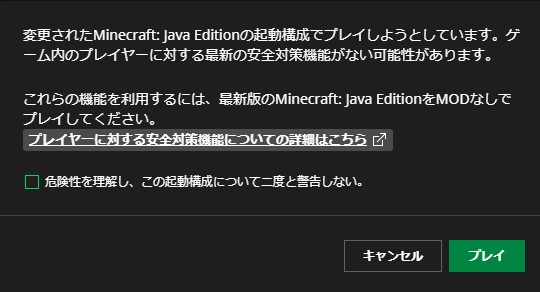
警告が出ます。左下の緑色の四角にチェックを入れて、「プレイ」
ゲームが立ち上がったら、新しいワールドを数歩歩いて閉じます。
次は、たくさんのModをダウンロードしていきます。
「Fabric API」をダウンロード
「Fabric API」のサイト
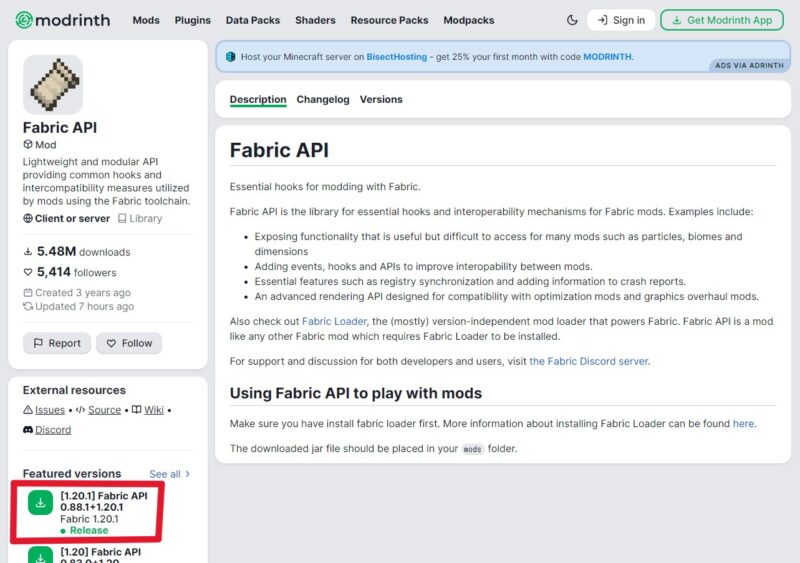
目当ては「1.20.1」Fabric APIです。クリックします。
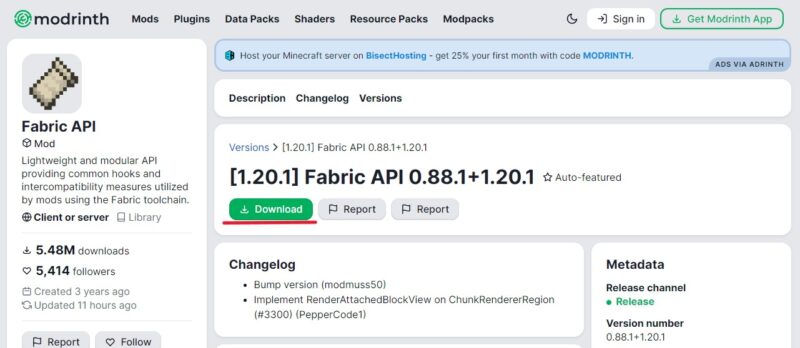
Downloadをクリック。数秒でダウンロード完了します。
「Sodium」をダウンロード
「Sodium」のサイト
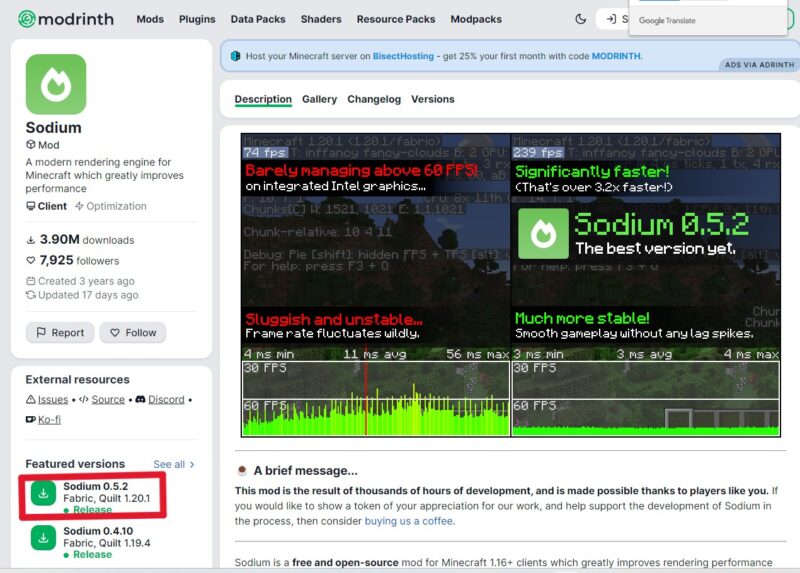
「1.20.1」を選択します。
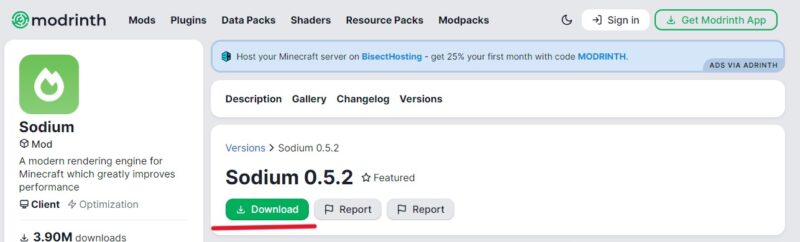
Downloadをクリック。数秒でダウンロード完了します。
「Indium」をダウンロード
「Indium」のサイト
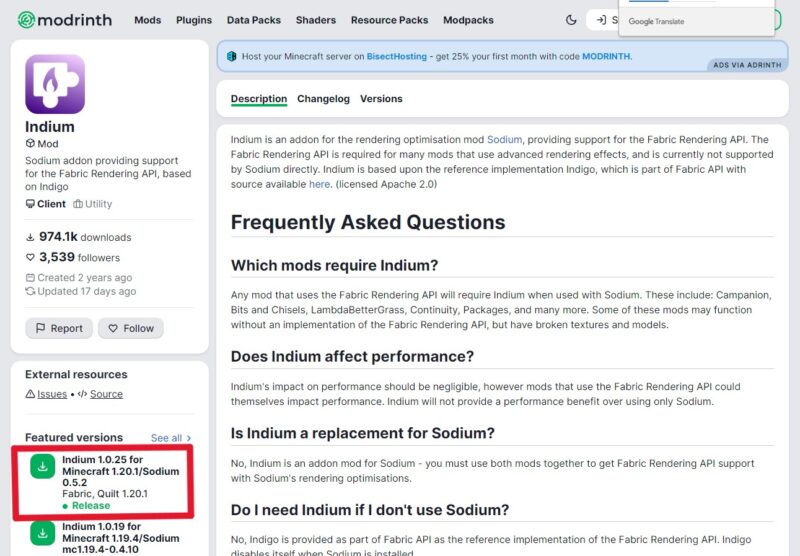
「1.20.1」を選択します。
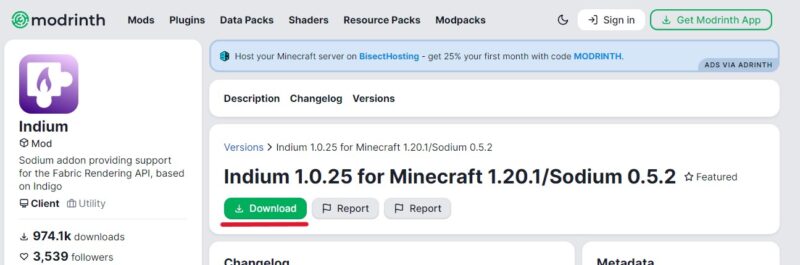
Downloadをクリック。数秒でダウンロード完了します。
「Iris Shaders」をダウンロード
「Iris Shaders」のサイト
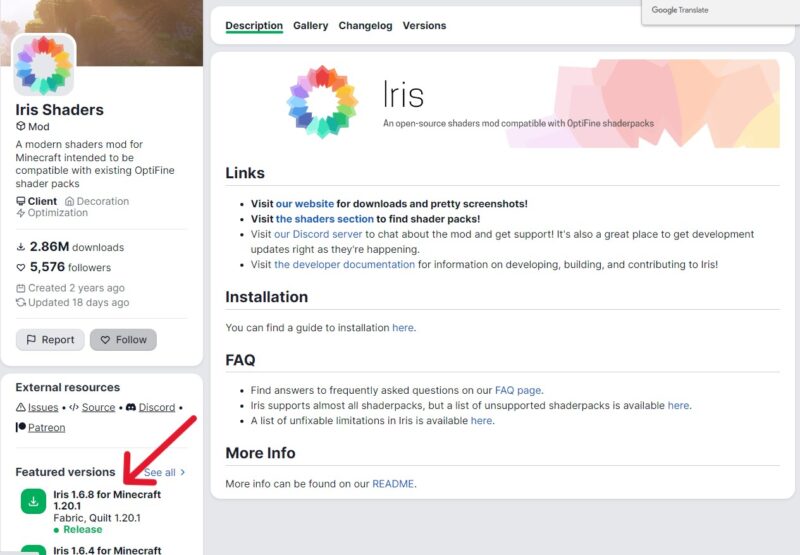
「1.20.1」を選択するのですが、私が見たときは2種類ありました。Iris 1.6.8 for Minecraft 1.20.1を選択してください。
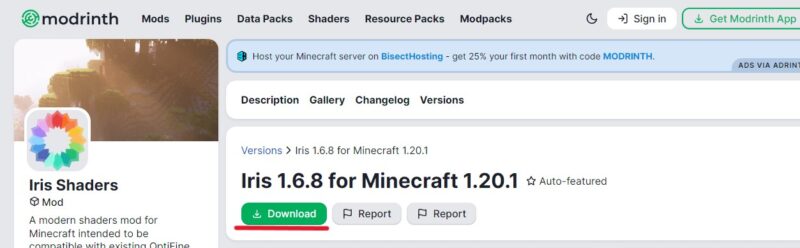
Downloadをクリック。数秒でダウンロード完了します。
「Replay mod」をダウンロード
「Replay mod」のサイト
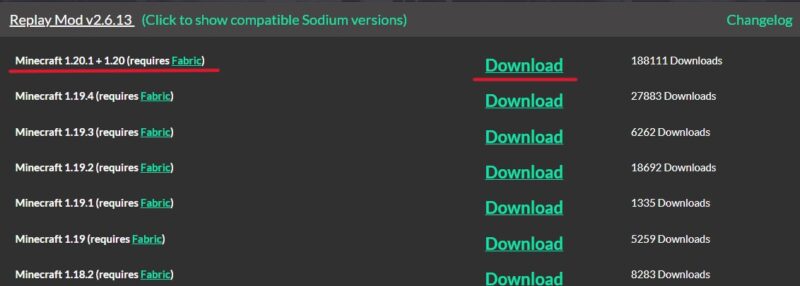
「1.20.1」を選択。右側のDownloadをクリックします。
「FFmpeg」をダウンロード
「FFmpeg」のサイト
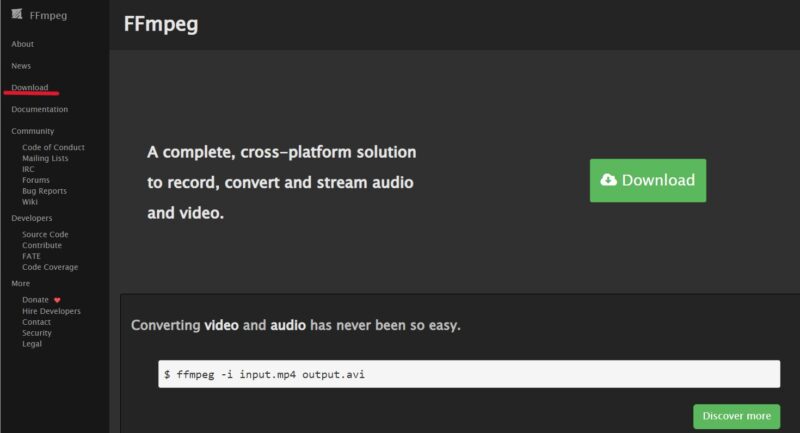
Downroadをクリック
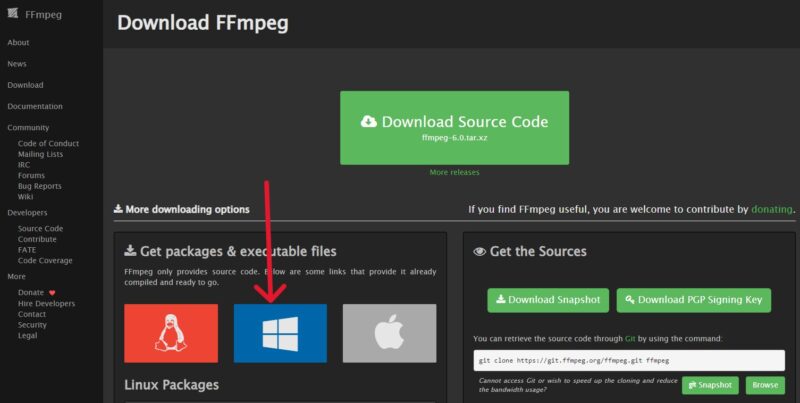
自分のOSを選びます。
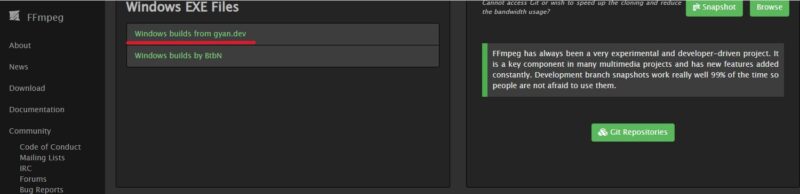
「Windows builds from gyan.dev」をクリックします。
これでダウンロードは終了。でも、これだけでは「FFmpeg」は動きません。自分のPCに適用する作業が残っています。
*この「FFmpeg」は撮影したものを書き出すときに必要なもので、自分のPCに適用します。modではありません。
*「FFmpeg」のPCへの適用については、私のPCスキルでは説明しきれないので、他の方のブログをご参照ください。
Modすべてを導入
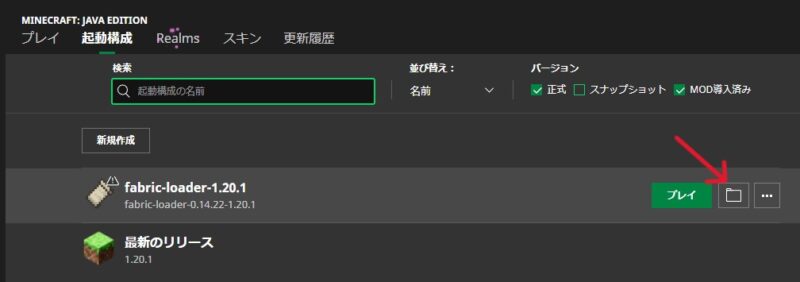
起動構成のファイルをクリックします。
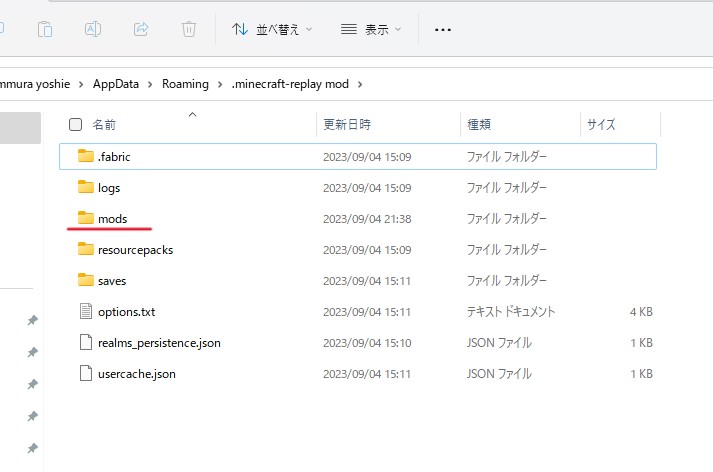
ファイルを開いたら、「mods」をダブルクリック。
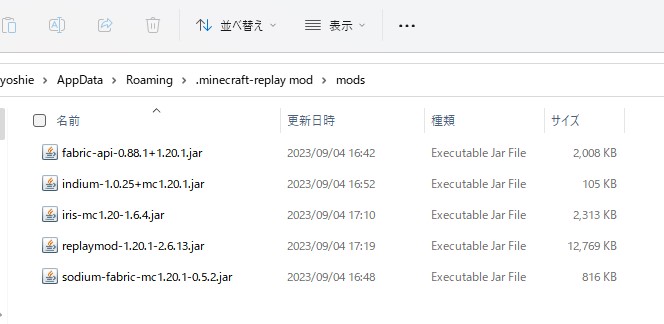
すべてのmodをここにドラッグしてきて貼り付けます。
「Fabric API」「Sodium」「Indium」「Iris Shaders」「Replay mod」をmodsの中に入れます。
「FFmpeg」はmodではないので入れません。
*画像ではIris1.6.4になっていますが、Iris 1.6.8 for Minecraft 1.20.1を選択してください。
modを入れたらファイルを閉じて、起動構成の「プレイ」からゲームを立ち上げます。
警告が出たら、左下の緑の四角にチェックを入れて進めます。
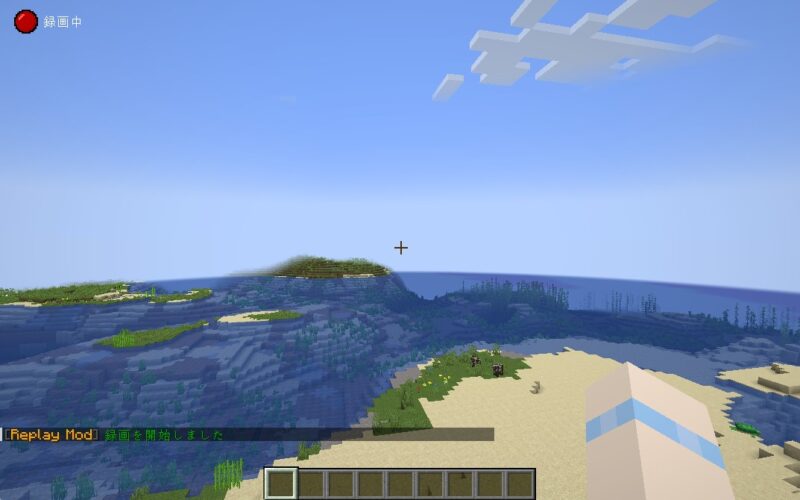
ゲーム画面にリプレイmodが適用されています。導入成功です。
さらに、影modを入れて、美しい映像で撮影することもできます。
リプレイmodの設定については、別のページでご紹介します。


